A Steam Disk írási hiba egyszerű javítása Windows 10 rendszeren
Steam Disk Write Disk Error hibát észlel Windows 10 rendszeren a játék frissítése vagy letöltése közben? Íme néhány gyorsjavítás, amellyel megszabadulhat a hibaüzenettől.
Sok iPhone és iPad felhasználó az iMessage alkalmazásra hagyatkozik szöveges üzenetek küldésében, valamint fényképek és videók küldésében, de van-e mód annak megállapítására, hogy valaki letiltotta-e? Sajnos a felhasználók nem kapnak értesítést, ha valamelyik ismerősük letiltotta őket.

Ennek ellenére vannak bizonyos dolgok, amelyekkel kiderítheti, valóban ez a helyzet. Ebben a cikkben megosztunk néhány módszert, amellyel ellenőrizheti, hogy valaki letiltotta-e Önt az iMessage szolgáltatásban.
Hogyan ellenőrizhető, hogy valaki letiltotta-e Önt az iMessage szolgáltatásban
Az egyetlen biztos módja annak, hogy megtudd, hogy valaki letiltott-e téged, ha elmondják, ami nem valószínű. Ennek ellenére az alább felsorolt módszerek kipróbálása jó képet ad arról, hogy hol tart.
1. módszer: Ellenőrizze a szövegbuborék színét
Különbség van az iMessage és az SMS/MMS között iOS-eszközökön. Amikor két iPhone-felhasználó Wi-Fi-n vagy mobiladat-kapcsolaton keresztül üzenetet küld egymásnak, a szövegbuborékuk kék színű, ami azt jelenti, hogy az iMessage szolgáltatást használják.
Ha azonban a címzett nem csatlakozik az internethez, a szövegbuborék zölden jelenik meg. Ez azért van, mert már nem az iMessage szolgáltatást használja, hanem SMS-t küld. Tehát, ha a szövegbuborék kék volt, és egy nap zöldre vált, az lehet egy piros zászló. Előfordulhat, hogy a beszélgetőpartnernek nincs internetkapcsolata, vagy Android-eszközre váltott. De ha a szövegbuborék színe megváltozik, és a válaszadáshoz is eltart egy ideig, az azt jelezheti, hogy letiltották Önt.
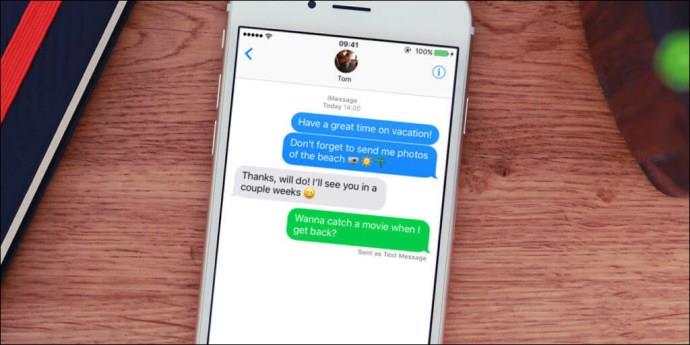
2. módszer: Ellenőrizze az iMessage kézbesítési állapotát
Volt korábban kézbesítve vagy olvasott állapot az elküldött iMessage alatt, de most eltűnt? Ez azt jelentheti, hogy a személy, akinek üzenetet küld, letiltotta Önt az iMessage szolgáltatásban.
Ez azonban azt is jelentheti, hogy kikapcsolták az „Olvasási nyugták küldése” opciót. Ez nem azt jelenti, hogy nem látták az üzenetedet, csak azt, hogy nem akarják, hogy tudd, hogy látták.
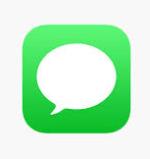
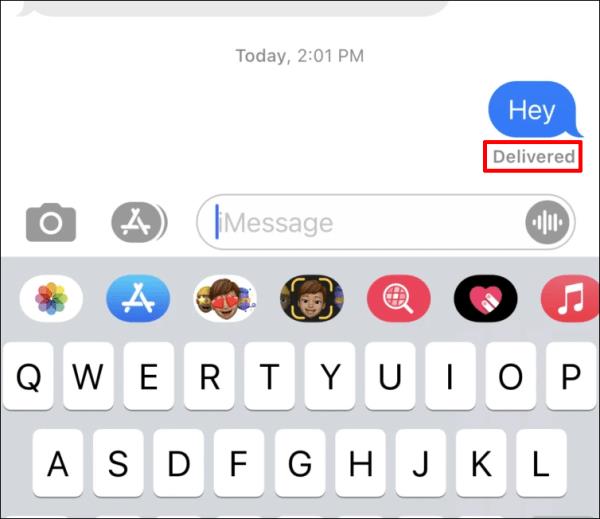
Ez nem egyenlő a letiltással, de úgy érezheti, ha soha nem kap választ. Az iMessage kézbesítési állapotának hirtelen változása szándékos blokkolást vagy nagyobb adatvédelem szükségességét jelezheti.
3. módszer: Ellenőrizze a többi üzenetküldő alkalmazást
Ez a megoldás akkor jöhet jól, ha Ön vagy az üzenetküldő személy más üzenetküldő alkalmazást is használ.
Tehát, ha nem kap választ az iMessage-en, és a kézbesítés állapota nem érhető el, próbáljon meg üzenetet küldeni nekik valahol máshol. Ha nincs letiltva más platformokon is, üzenetét akkor kézbesítjük, amikor a kapcsolattartó online lesz. Ha nem kap választ egy másik üzenetküldő alkalmazás kipróbálásakor, akkor vagy letiltották, vagy a személy nem akar válaszolni.

4. módszer: Hívja fel őket
Ha valaki letiltotta Önt iPhone-ján, nem fogadja a hívást. Miután tárcsázta a számukat, a telefon egyszer csörög, majd közvetlenül a hangpostához megy.
Igaz, ez azt is jelentheti, hogy elfoglaltak, és nem tudnak beszélni. Ha azonban ez minden híváskor megtörténik, akkor fennáll annak a lehetősége, hogy letiltották.
Ne feledje, hogy még ha hangpostaüzenetet hagy is, a személy nem kap értesítést róla, és valószínűleg nem is fogja hallani.

5. módszer: Ellenőrizze az eszközt
A legrosszabb feltételezése előtt a legjobb, ha ellenőrzi a problémákat a saját oldalán. Például előfordulhat, hogy a másik személy azért nem válaszolt, mert Ön offline állapotban van, és nem tudta.
Egy másik lehetőség az, hogy az Üzenetek alkalmazás néhány felhasználó számára leállt. Bár ezek az események ritkák, időről időre előfordulnak.|
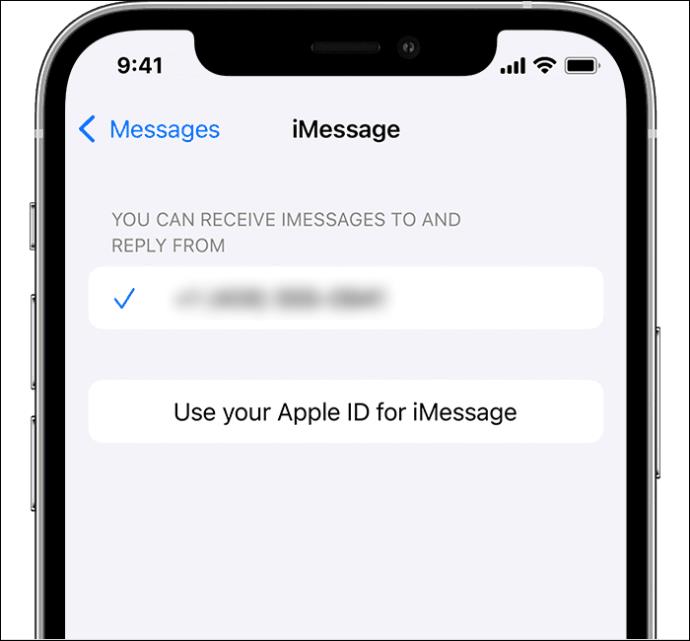
Hogyan lehet blokkolni valakit az iMessage szolgáltatásban
Lehet, hogy nem könnyű kideríteni, hogy letiltották-e Önt az iMessage szolgáltatásban, de pillanatok alatt letilthat valakit. Így működik:
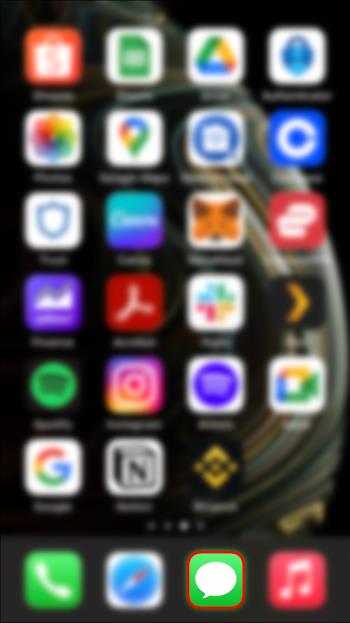
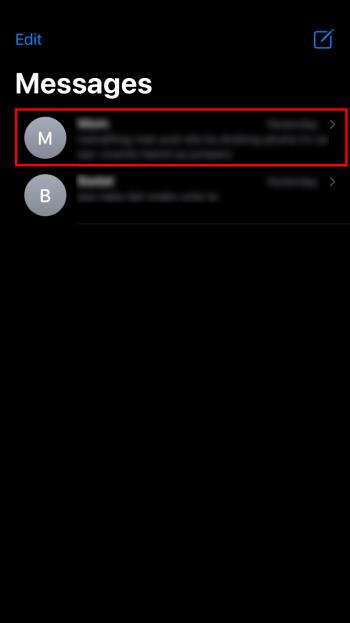
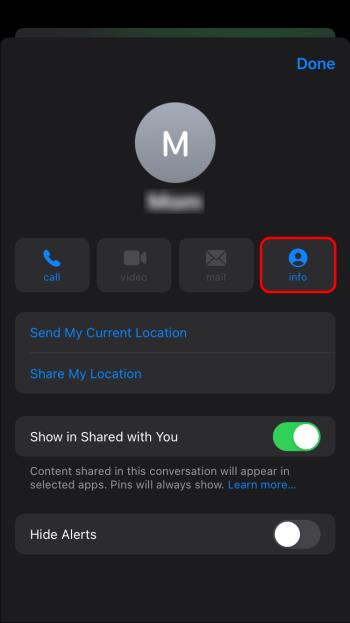
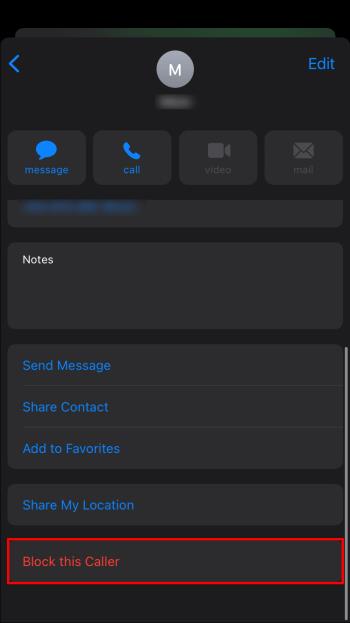
Gyakran Ismételt Kérdések
Nem mulatság, ha azon töpreng, hogy letiltották-e az iMessage szolgáltatásban. Ezért ezt a részt azért hoztuk létre, hogy megválaszoljuk az iMessage blokkolással kapcsolatos további kérdéseid.
Letilthatja valaki az SMS-eimet a telefonhívásaim letiltása nélkül?
Nem. Ha valaki letiltja az Ön telefonszámát az iPhone készülékén, letiltja a hívásokat, SMS-eket és FaceTime-hívásokat. Nincs lehetőség blokkolni az egyiket, a többit pedig nem.
Ha valaki blokkol, akkor is küldhetek iMessage-t?
Küldhet iMessage-t, de a másik személy nem kapja meg, és nem jelenik meg, ha feloldja a blokkolást.
Ha valaki letilt engem a telefonján, küldhetek iMessage-t a Mac számítógépére?
Természetesen ez morális szürke terület, de technikailag ez attól függ. Ha az Önt letiltó személy letiltotta a telefonszámát, de az iCloud-e-mail-címét nem, továbbra is iMessage-t küldhet neki a Mac számítógépén.
Fontos azonban átgondolni, hogy kell-e vagy sem. Néha az emberek idegesek, és kellő időben feloldják a blokkolást. Inkább kivárni, mint kipróbálni.
Nincs bolondbiztos megoldás
A blokkoltnak lenni soha nem szórakoztató. Még rosszabb, ha olyan személytől érkezik, akivel az iMessage-en beszélt. Lehet, hogy oka van arra, hogy azt gondolja, hogy blokkolhattak, vagy hirtelen eltűnésük zavarba ejt.
Akárhogy is, előfordulhat, hogy nem lehet kideríteni, hogy letiltottak-e téged, hacsak be nem ismerik. Elemezheti a szövegbuborék színét, ellenőrizheti a kézbesítési bizonylatokat, és ellenőrizheti, hogy nincs-e letiltva más üzenetküldő alkalmazásokban. Ha az eredmények nem egyértelműek, megpróbálhatja felvenni a kapcsolatot telefonhívással.
De végül azon tűnődni fog, ha nem válaszolnak.
Letiltottak már korábban? Milyen ellenőrzési módszerek voltak? Tudassa velünk az alábbi megjegyzések részben.
Steam Disk Write Disk Error hibát észlel Windows 10 rendszeren a játék frissítése vagy letöltése közben? Íme néhány gyorsjavítás, amellyel megszabadulhat a hibaüzenettől.
Fedezze fel, hogyan távolíthat el alkalmazásokat a Windows 10 rendszerből a Windows Store segítségével. Gyors és egyszerű módszerek a nem kívánt programok eltávolítására.
Fedezze fel, hogyan tekintheti meg vagy törölheti a Microsoft Edge böngészési előzményeit Windows 10 alatt. Hasznos tippek és lépésről-lépésre útmutató!
A Google zökkenőmentessé tette a csoportos megbeszélések lebonyolítását. Tudd meg a Google Meet korlátait és lehetőségeit!
Soha nincs rossz idő a Gmail jelszavának megváltoztatására. Biztonsági okokból mindig jó rutinszerűen megváltoztatni jelszavát. Ráadásul soha
Az online adatvédelem és biztonság megőrzésének egyik alapvető része a böngészési előzmények törlése. Fedezze fel a módszereket böngészőnként.
Ismerje meg, hogyan lehet némítani a Zoom-on, mikor és miért érdemes ezt megtenni, hogy elkerülje a zavaró háttérzajokat.
Használja ki a Command Prompt teljes potenciálját ezzel a több mint 280 (CMD) Windows-parancsot tartalmazó átfogó listával.
Alkalmazhatja a Google Táblázatok feltételes formázását egy másik cella alapján, a Feltételes formázási segédprogrammal, a jelen cikkben ismertetettek szerint.
Kíváncsi vagy, hogyan használhatod a Rendszer-visszaállítás funkciót a Windows 11 rendszeren? Tudd meg, hogyan segíthet ez a hasznos eszköz a problémák megoldásában és a számítógép teljesítményének helyreállításában.







![Feltételes formázás egy másik cella alapján [Google Táblázatok] Feltételes formázás egy másik cella alapján [Google Táblázatok]](https://blog.webtech360.com/resources3/images10/image-235-1009001311315.jpg)
